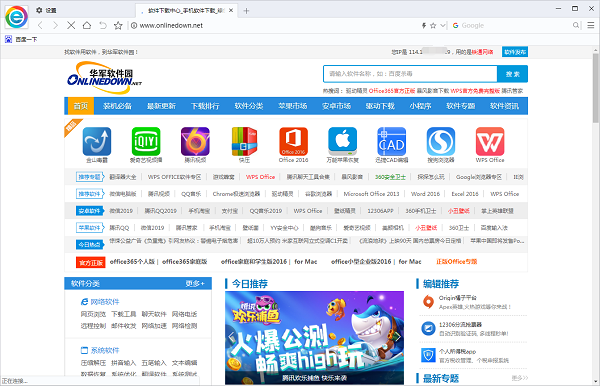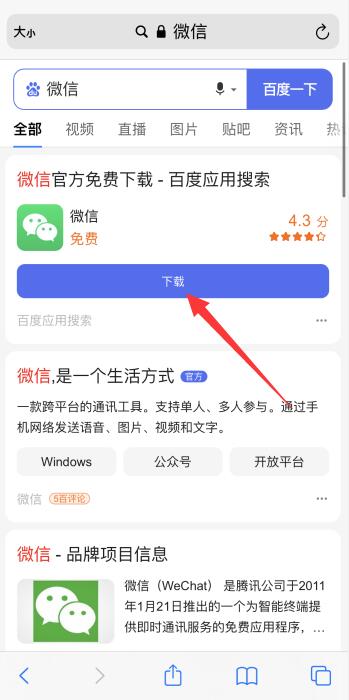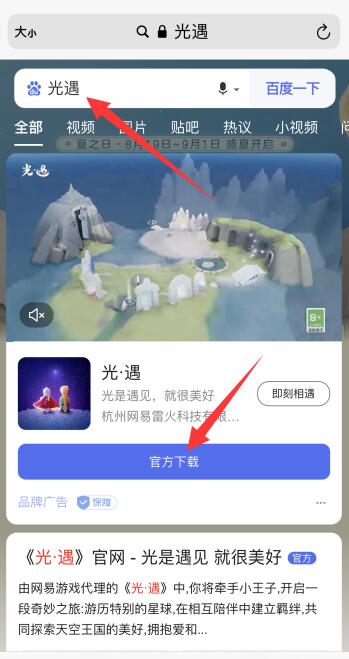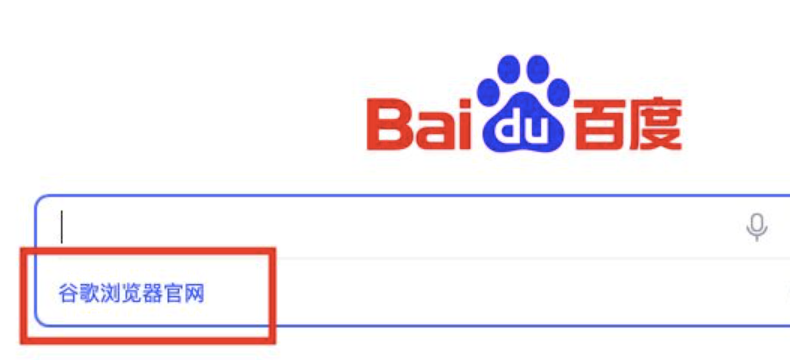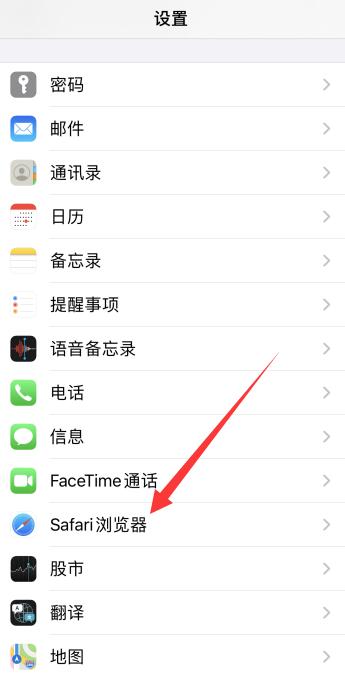小伙伴们知道小智双核浏览器如何操作吗?今天小编就来讲解小智双核浏览器操作教程攻略,感兴趣的快跟小编一起来看看吧,希望能够帮助到大家呢。
1、点击我们电脑桌面的双核浏览器快捷方式打开浏览器

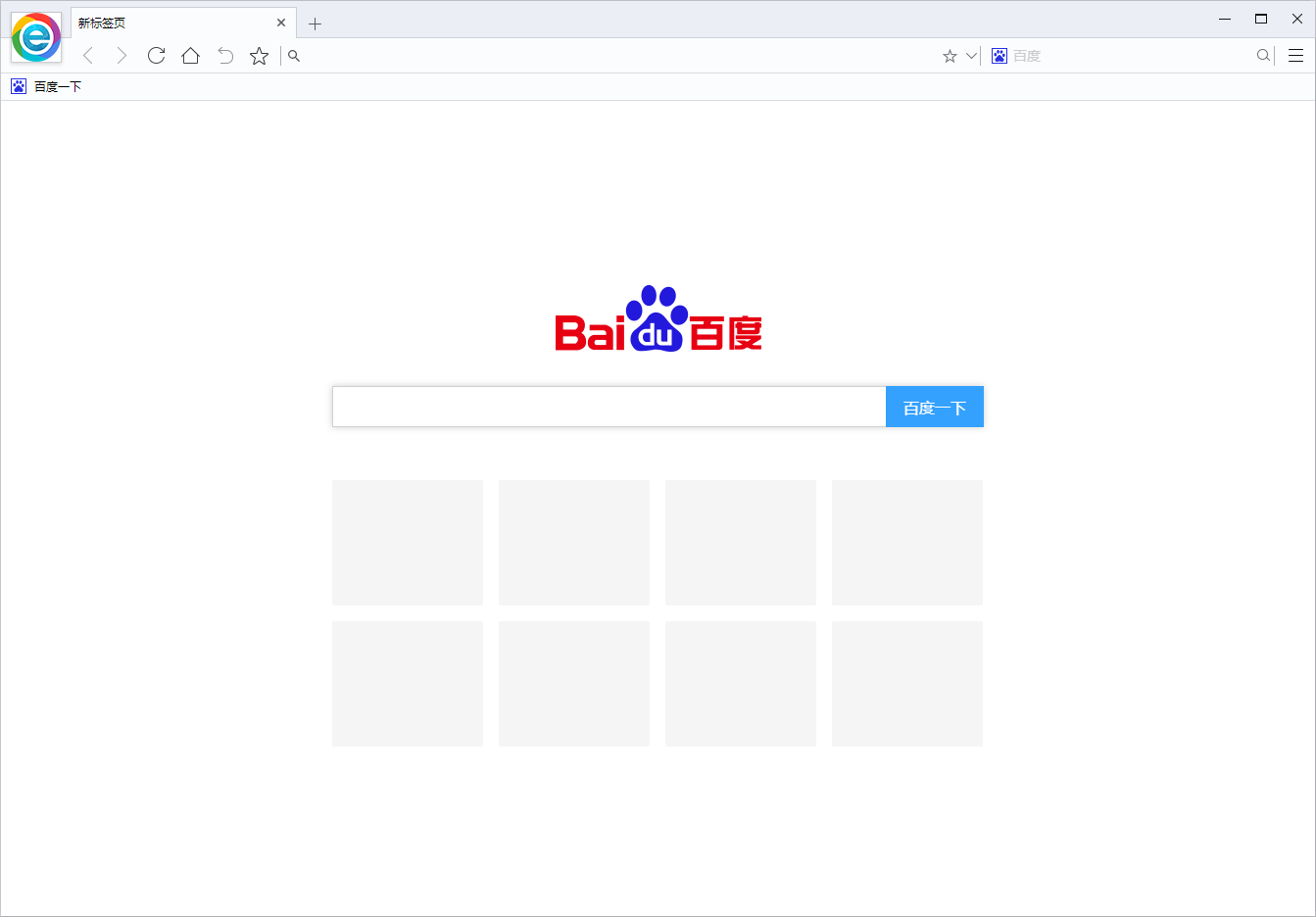
2、进入软件后,点击右上角 图标可以进入浏览器设置界面
图标可以进入浏览器设置界面
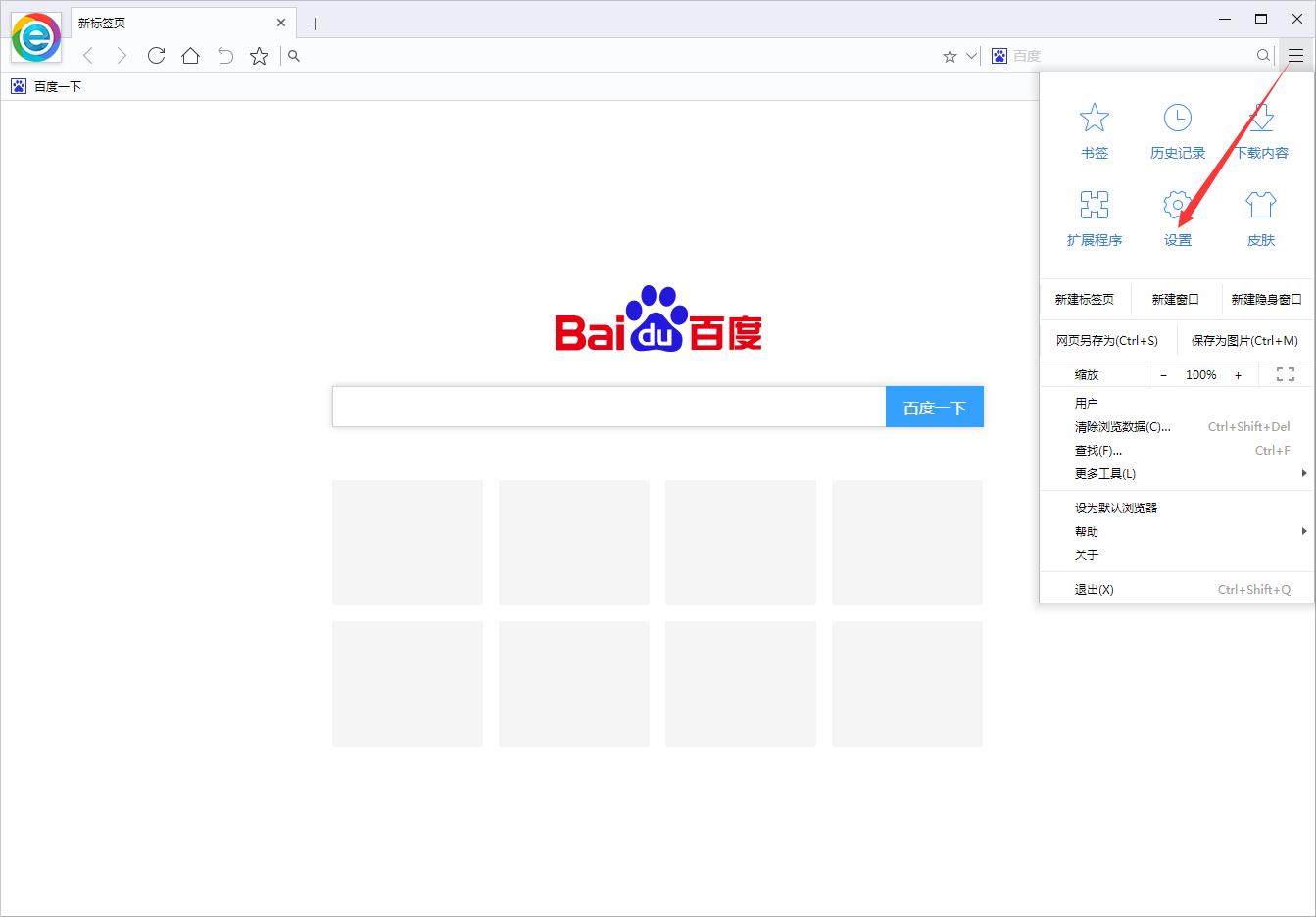
3、我们可以选择登录账号以便我们在不同设备间云同步书签、设置和密码表单
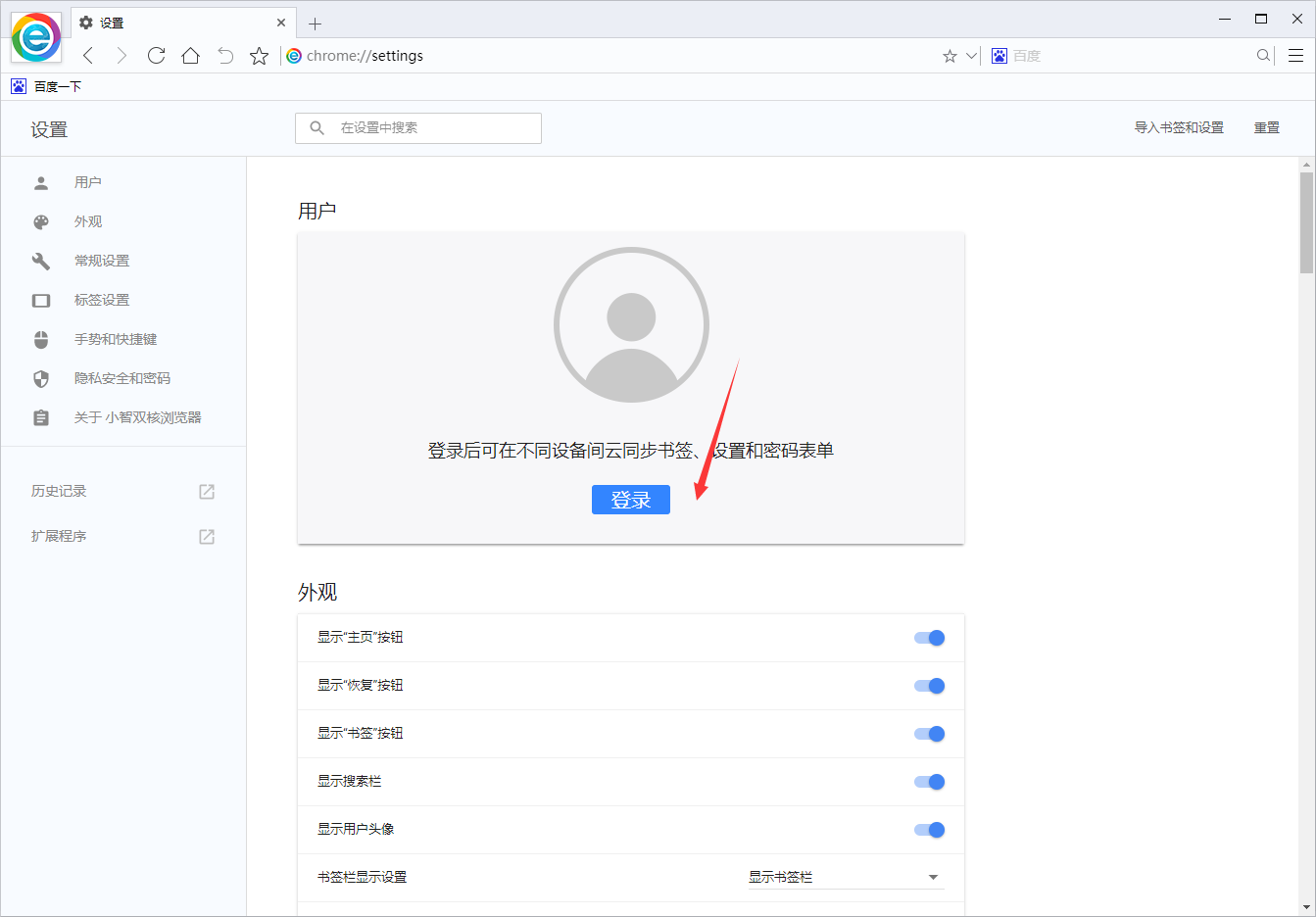
4、点击常规设置,设置主页,华军小编设置http://www.onlinedown.net/为主页
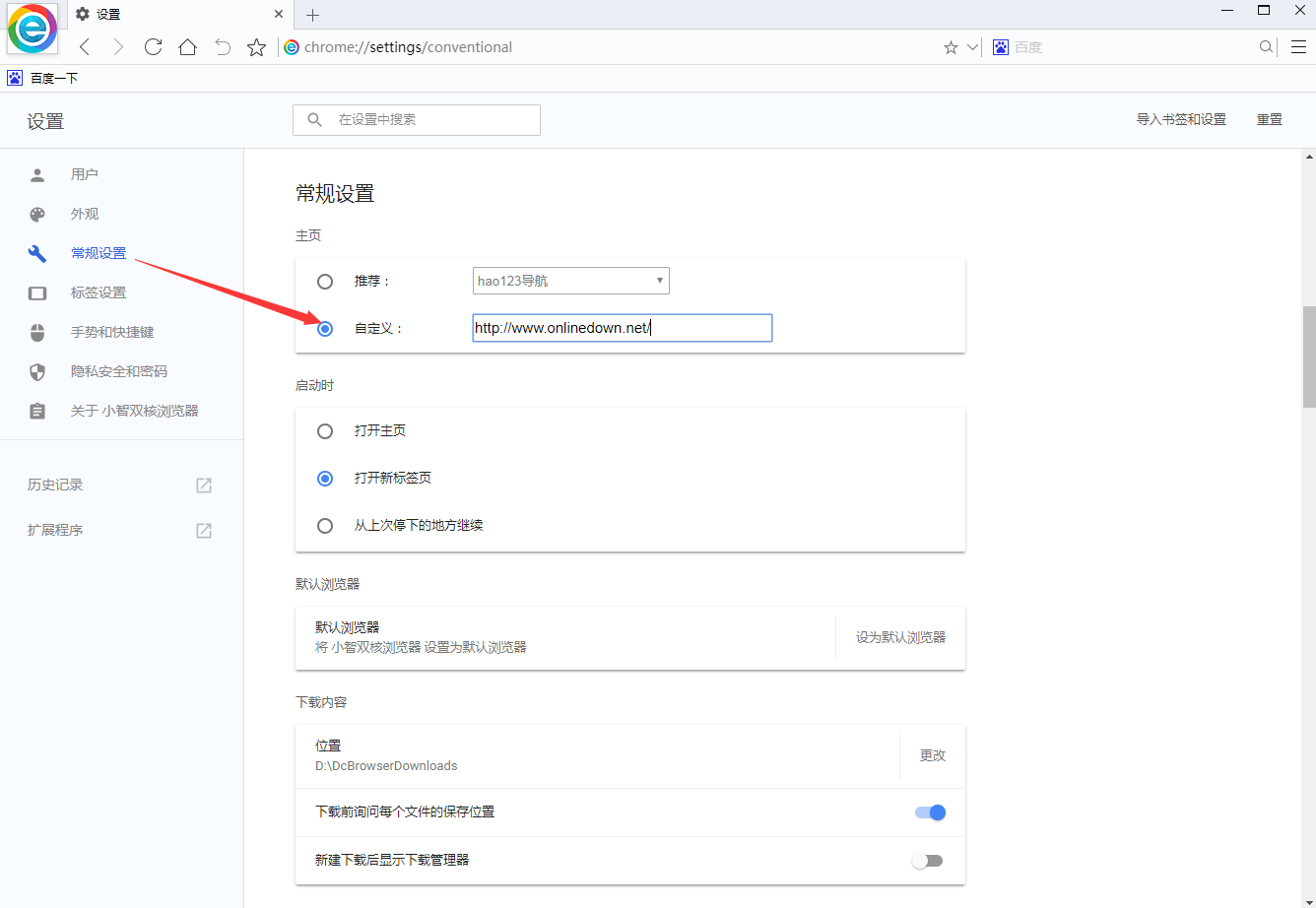
5、软件还支持我们设置文件下载保存位置
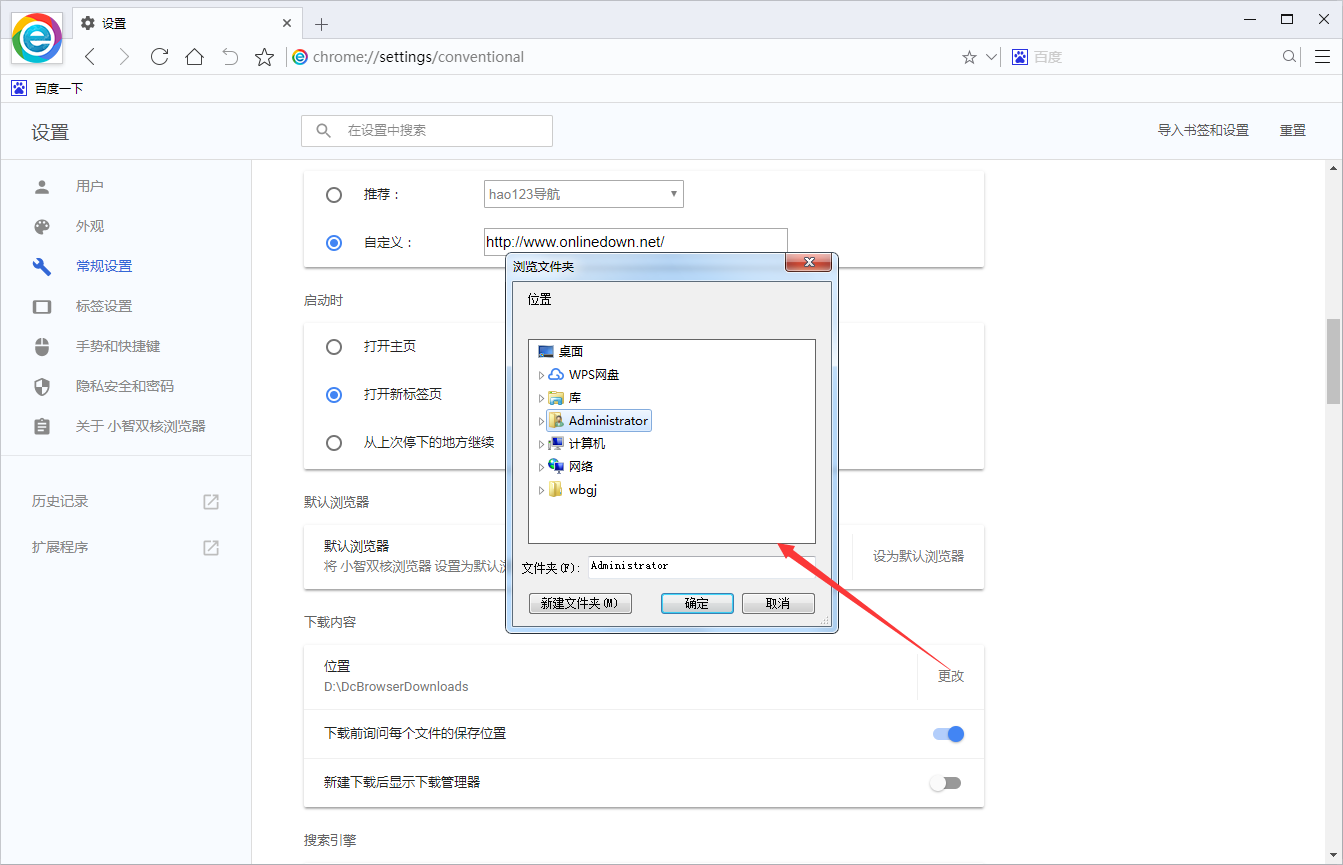
6、选择搜索引擎
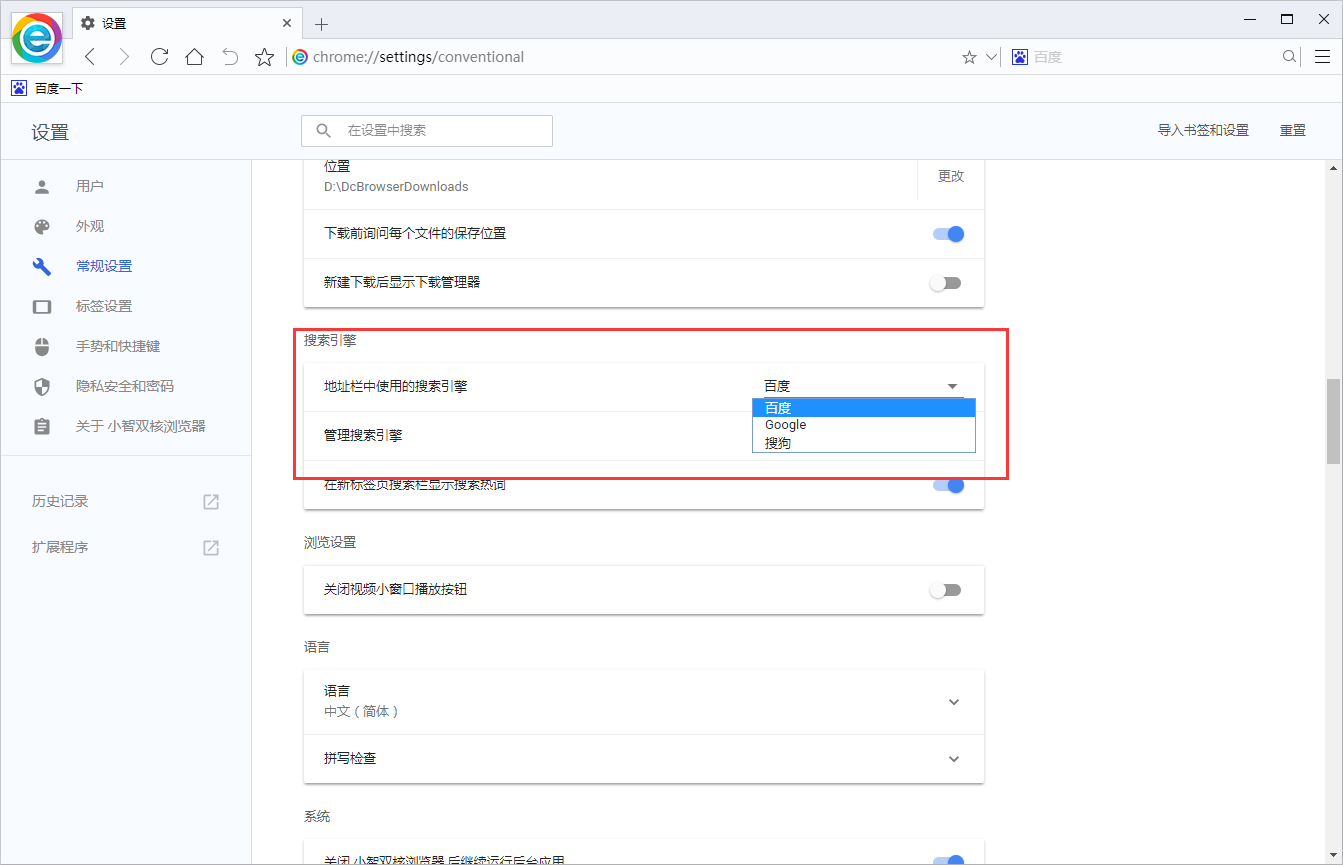
7、设置完成后我们回到主页,显示如下界面